Najboljša brezplačna in plačljiva programska oprema Syslog Server za Windows

Syslog Server je pomemben del arzenala skrbnika IT, zlasti ko gre za upravljanje dnevnikov dogodkov na centralizirani lokaciji.
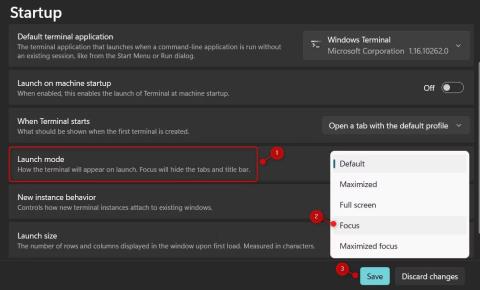
Način osredotočenosti v terminalu Windows je pogosto uporaben pri delu na projektih, ki zahtevajo intenzivno koncentracijo. Ta funkcija blokira vsa obvestila in motnje, tako da lahko delate brez prekinitev.
Ta vodnik vam bo pokazal nekaj priročnih načinov za vstop in izstop iz načina ostrenja v Windows terminalu.
1. Uporabite nastavitve terminala Windows
Vstop v način ostrenja v terminalu Windows je enostaven. Vse kar morate storiti je, da naredite nekaj prilagoditev nastavitev. Takole:
1. Odprite terminal Windows.
2. Ko ste v oknu terminala, kliknite spustni meni poleg novega zavihka.
3. V meniju izberite Nastavitve in preusmerjeni boste na zavihek Zagon.
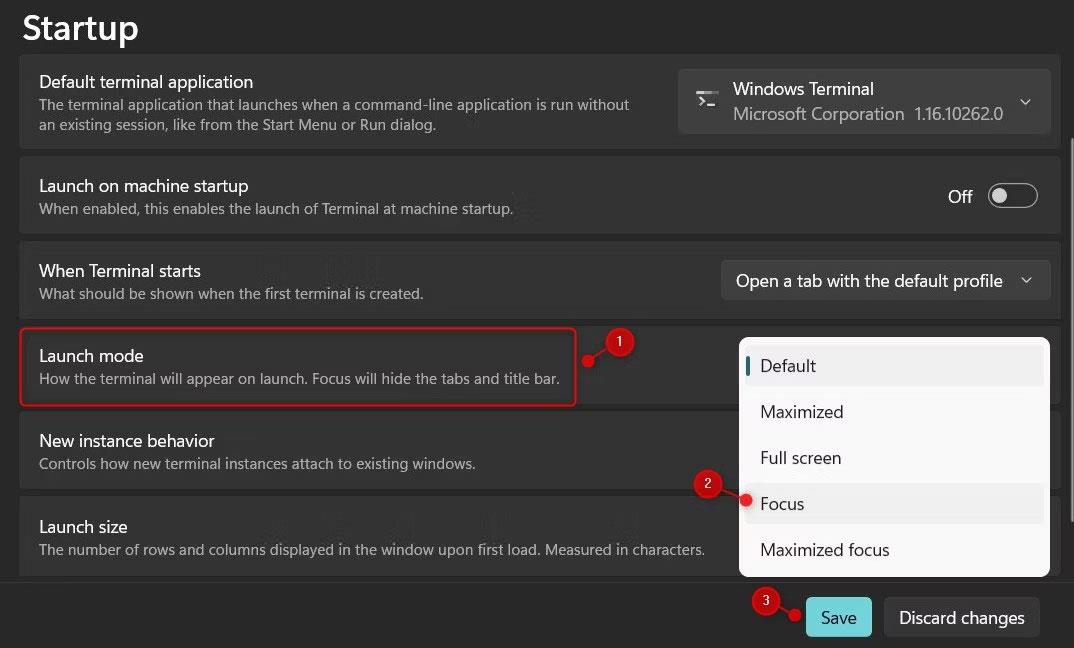
Uporabite nastavitve terminala Windows, da omogočite način ostrenja
4. Pojdite v način zagona in kliknite spustni meni, nato pa na seznamu izberite Fokus .
5. Nato kliknite gumb Shrani , da uveljavite spremembe.
Ko shranite spremembe, bo Windows Terminal samodejno vstopil v način fokusa in skril zavihke in naslovno vrstico vsakič, ko ga zaženete.
2. Uporabite Run
Način ostrenja lahko odprete tudi v terminalu Windows z uporabo Zaženi. To je odličen način za hitro preklapljanje med načini brez prilagajanja nastavitev. Nadaljujte kot sledi:
To bo odprlo terminal Windows z omogočenim načinom ostrenja. Če želite izklopiti način ostrenja, na tipkovnici pritisnite Ctrl + Shift + P. Nato poiščite Toggle focus mode in kliknite nanj.
3. Uporabite ukazno paleto
Če radi uporabljate ukaze, lahko vstopite v način fokusa v terminalu Windows prek palete ukazov. Takole:
1. Z desno miškino tipko kliknite Start in v meniju Power User izberite Terminal .
2. V oknu terminala pritisnite Ctrl + Shift + P , da odprete ukazno paleto.
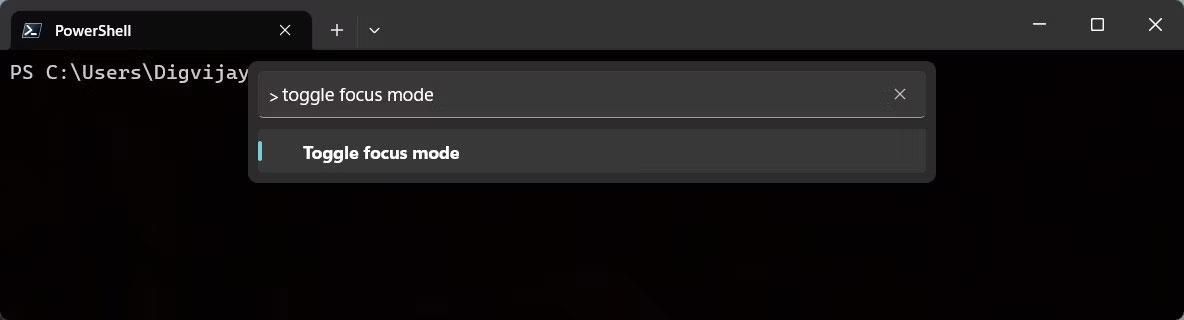
Uporabite ukazno paleto, da omogočite način ostrenja
3. V besedilno polje vnesite "Način ostrenja" in na seznamu možnosti izberite Preklop načina ostrenja .
4. Windows Terminal bo nato vstopil v način fokusa in skril vse nepotrebne informacije iz okna.
Če potrebujete dostop do zavihkov in naslovnih vrstic, lahko znova pritisnete isto bližnjico. Preklopil bo nazaj v običajni način.
4. Ustvarite bližnjico
Ustvarite bližnjico na tipkovnici za vstop v način ostrenja v Windows terminalu, saj omogoča hitrejše in lažje preklapljanje med načini. Takole:
1. Odprite terminal Windows in pritisnite Ctrl + vejica , da odprete okno z nastavitvami.
2. V levem podoknu izberite zavihek Dejanja in kliknite gumb Dodaj novo .
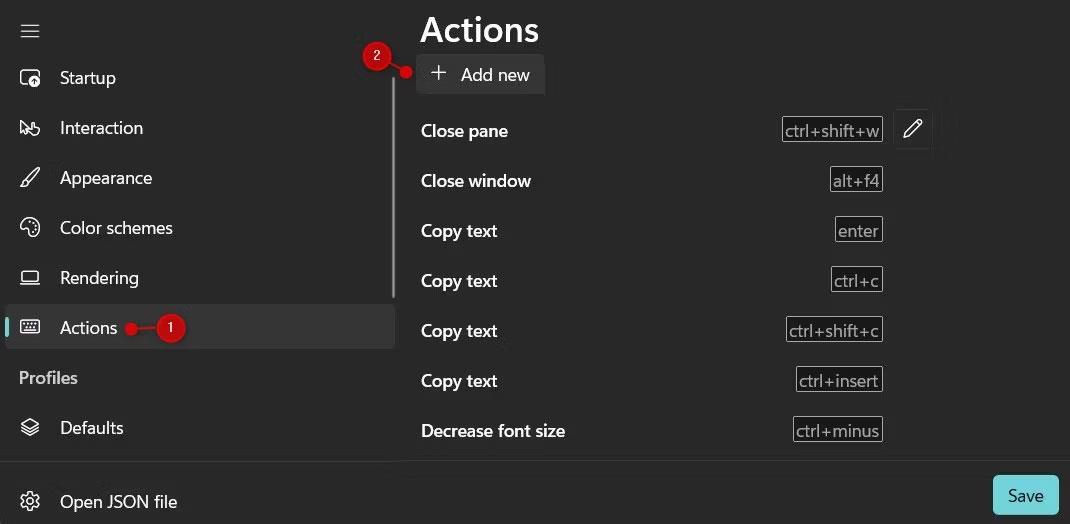
Ustvarite bližnjico na tipkovnici za vklop načina ostrenja
3. Nato se pomaknite navzdol in na seznamu možnosti izberite Preklop načina ostrenja .
4. Sedaj dodelite svojo priljubljeno bližnjico na tipkovnici (npr. Ctrl + Alt + F ) ukazu Preklop načina fokusa.
5. Na koncu kliknite Shrani , da uveljavite spremembe in zaprete okno z nastavitvami.
Ko ustvarite bližnjico, lahko pritisnete bližnjico za preklop med načinom ostrenja in običajnim načinom v terminalu Windows.
5. Uporabite Windows File Explorer
Če za upravljanje datotek uporabljate Raziskovalca datotek, lahko od tam vnesete tudi Focus Mode v terminalu Windows. Takole:
wt.exe /focusTo bo odprlo terminal Windows v načinu fokusa, pri čemer bodo vsi zavihki in naslovne vrstice skriti. Če želite preklopiti nazaj v običajni način, pritisnite Ctrl + Shift + P in na paleti ukazov izberite Preklop načina ostrenja .
V Windows terminalu je enostavno preklopiti v način ostrenja. Ta vadnica vam je pokazala 5 različnih metod za hitro omogočanje in onemogočanje načina ostrenja v terminalu Windows. Preizkusite in preverite, kako vam pomaga povečati produktivnost!
Syslog Server je pomemben del arzenala skrbnika IT, zlasti ko gre za upravljanje dnevnikov dogodkov na centralizirani lokaciji.
Napaka 524: Prišlo je do časovne omejitve je statusna koda HTTP, specifična za Cloudflare, ki označuje, da je bila povezava s strežnikom zaprta zaradi časovne omejitve.
Koda napake 0x80070570 je običajno sporočilo o napaki v računalnikih, prenosnikih in tabličnih računalnikih z operacijskim sistemom Windows 10. Vendar se pojavi tudi v računalnikih z operacijskim sistemom Windows 8.1, Windows 8, Windows 7 ali starejšimi.
Napaka modrega zaslona smrti BSOD PAGE_FAULT_IN_NONPAGED_AREA ali STOP 0x00000050 je napaka, ki se pogosto pojavi po namestitvi gonilnika strojne naprave ali po namestitvi ali posodobitvi nove programske opreme in v nekaterih primerih je vzrok napaka zaradi poškodovane particije NTFS.
Notranja napaka razporejevalnika videa je tudi smrtonosna napaka modrega zaslona, ta napaka se pogosto pojavi v sistemih Windows 10 in Windows 8.1. Ta članek vam bo pokazal nekaj načinov za odpravo te napake.
Če želite, da se Windows 10 zažene hitreje in skrajša čas zagona, so spodaj navedeni koraki, ki jih morate upoštevati, da odstranite Epic iz zagona sistema Windows in preprečite, da bi se Epic Launcher zagnal z Windows 10.
Datotek ne smete shranjevati na namizju. Obstajajo boljši načini za shranjevanje računalniških datotek in vzdrževanje urejenega namizja. Naslednji članek vam bo pokazal učinkovitejša mesta za shranjevanje datotek v sistemu Windows 10.
Ne glede na razlog boste včasih morali prilagoditi svetlost zaslona, da bo ustrezala različnim svetlobnim pogojem in namenom. Če morate opazovati podrobnosti slike ali gledati film, morate povečati svetlost. Nasprotno pa boste morda želeli zmanjšati svetlost, da zaščitite baterijo prenosnika.
Ali se vaš računalnik naključno zbudi in prikaže okno z napisom »Preverjanje posodobitev«? Običajno je to posledica programa MoUSOCoreWorker.exe - Microsoftove naloge, ki pomaga usklajevati namestitev posodobitev sistema Windows.
Ta članek pojasnjuje, kako uporabljati terminalsko okno PuTTY v sistemu Windows, kako konfigurirati PuTTY, kako ustvariti in shraniti konfiguracije ter katere možnosti konfiguracije spremeniti.








